اگر آپ کو معلوم ہوتا ہے کہ آپ کا آئی فون آپ کے کمپیوٹر سے منسلک نہیں ہوگا، تو فکر نہ کریں! تم اکیلے نہیں ہو. بہت سے آئی فون صارفین اس مسئلے کی اطلاع دے رہے ہیں۔
اچھی خبر یہ ہے کہ آپ اسے خود ہی ٹھیک کر سکتے ہیں۔ آپ کو اس مضمون میں دی گئی اصلاحات کے ساتھ آسانی سے اس مسئلے کو حل کرنے کے قابل ہونا چاہیے۔
ان اصلاحات کو آزمائیں:
یہ وہ اصلاحات ہیں جنہیں آپ آزما سکتے ہیں۔ آپ کو ان سب کو آزمانے کی ضرورت نہیں ہے۔ بس فہرست کے نیچے اپنے راستے پر کام کریں جب تک کہ آپ کو ایسا نہ مل جائے جو آپ کے لیے کارآمد ہو۔
- اگر آپ کی موجودہ لائٹننگ کیبل اچھی حالت میں ہے، اپنے آئی فون کو کسی دوسرے USB پورٹ سے جوڑنے کی کوشش کریں۔ . دیکھیں کہ آیا آپ کا آئی فون آپ کے کمپیوٹر کو جوڑ سکتا ہے۔
- آئی فون
- ونڈوز
درست کریں 1: آپ کو جانچنے کے لیے بنیادی تجاویز
جب آپ دیکھیں گے کہ آپ کا آئی فون آپ کے کمپیوٹر سے منسلک نہیں ہوگا، تو آپ کے لیے پہلے چیک کرنے کے لیے کچھ بنیادی نکات یہ ہیں:
اگر یہ مسئلہ برقرار رہتا ہے، تو پریشان نہ ہوں، ذیل میں اگلا حل کرنے کی کوشش کریں۔
درست کریں 2: آئی ٹیونز کو تازہ ترین ورژن میں اپ ڈیٹ کریں اور ونڈوز اپ ڈیٹ کریں۔
یہ مسئلہ شاید آپ کے پرانے آئی ٹیونز یا ونڈوز سسٹم کی وجہ سے ہوا ہے۔ آئی ٹیونز کو تازہ ترین ورژن میں اپ ڈیٹ کرنے کی کوشش کریں اور پھر یہ دیکھنے کے لیے ونڈوز اپ ڈیٹ کریں کہ آیا آپ اس مسئلے کو حل کر سکتے ہیں۔ اگر آپ نے اپنے پی سی پر آئی ٹیونز انسٹال نہیں کیے ہیں، تو کلک کریں۔ یہاں آئی ٹیونز کو اس کی آفیشل ویب سائٹ سے ڈاؤن لوڈ کرنے کے لیے اور پھر اسے اپنے پی سی پر انسٹال کریں۔
اگر آپ کے کمپیوٹر پر موجودہ آپریٹنگ سسٹم ہے۔ ونڈوز 10 , iTunes خود بخود خود بخود اپ ڈیٹ ہو جائے گا جب نیا ورژن جاری ہوتا ہے۔ اگر آپ ونڈوز 7 یا ونڈوز 8 / 8.1 استعمال کر رہے ہیں، تو آپ iTunes کو اپ ڈیٹ کرنے کے لیے نیچے دی گئی ہدایات پر عمل کر سکتے ہیں:
1) آئی ٹیونز لانچ کریں۔
2) کلک کریں۔ مدد اور پھر منتخب کریں اپ ڈیٹ کے لیے چیک کریں .
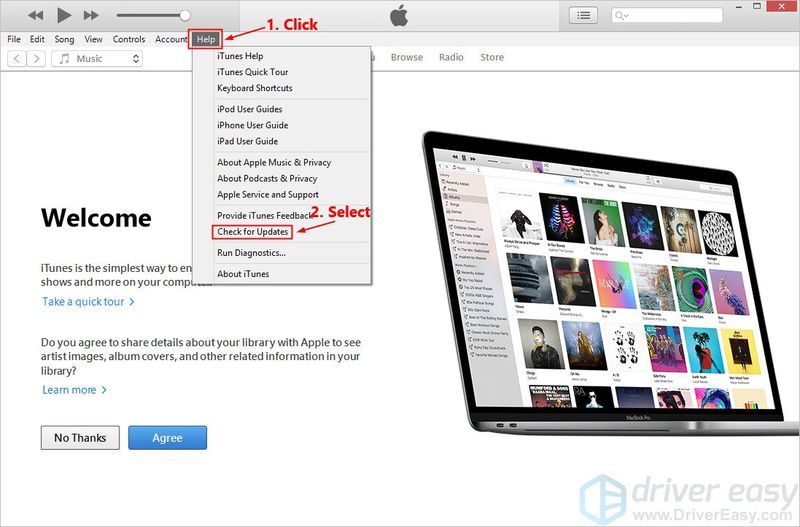
3) آئی ٹیونز کو تازہ ترین ورژن میں اپ ڈیٹ کرنے کے بعد، جائیں اور چیک کریں کہ آیا کوئی ونڈوز اپ ڈیٹس دستیاب ہیں۔
4) ونڈوز اپ ڈیٹ کرنے کے بعد، اپنے آئی فون کو اپنے کمپیوٹر سے جوڑنے کی کوشش کریں۔
دیکھیں کہ آیا یہ مسئلہ دوبارہ ظاہر ہوتا ہے۔ اگر نہیں، تو آپ نے یہ مسئلہ حل کر لیا ہے۔ اگر یہ مسئلہ برقرار رہتا ہے تو، ذیل میں اگلا حل کرنے کی کوشش کریں۔
درست کریں 3: Apple iPhone کے لیے ڈرائیور کو اپ ڈیٹ کریں۔
یہ دیکھنے کے لیے کہ آیا آپ اس مسئلے کو حل کر سکتے ہیں Apple iPhone کے لیے ڈرائیور کو اپ ڈیٹ کرنے کی کوشش کریں۔ اسے کرنے کا طریقہ یہاں ہے:
1) اپنے آئی فون کو اپنے کمپیوٹر سے منقطع کریں اور آئی ٹیونز بند کریں۔
2) اپنے آئی فون کو غیر مقفل کریں اور ہوم اسکرین پر جائیں۔
3) اپنے آئی فون کو اپنے کمپیوٹر سے دوبارہ جوڑیں۔ اگر آئی ٹیونز کھل جائے تو اسے بند کر دیں۔
4) اپنے کی بورڈ پر، دبائیں۔ ونڈوز لوگو کی کلید اور آر ایک ہی وقت میں رن ڈائیلاگ کو کھولنے کے لیے۔ قسم devmgmt.msc اور دبائیں درج کریں۔ ڈیوائس مینیجر کو کھولنے کے لیے۔
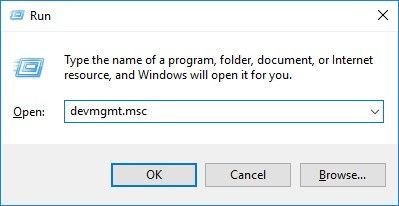
5) ڈبل کلک کریں پورٹ ایبل ڈیوائسز فہرست کو بڑھانے کے لیے۔ دائیں کلک کریں۔ ایپل آئی فون اور پھر منتخب کریں ڈرائیور کو اپ ڈیٹ کریں۔ .
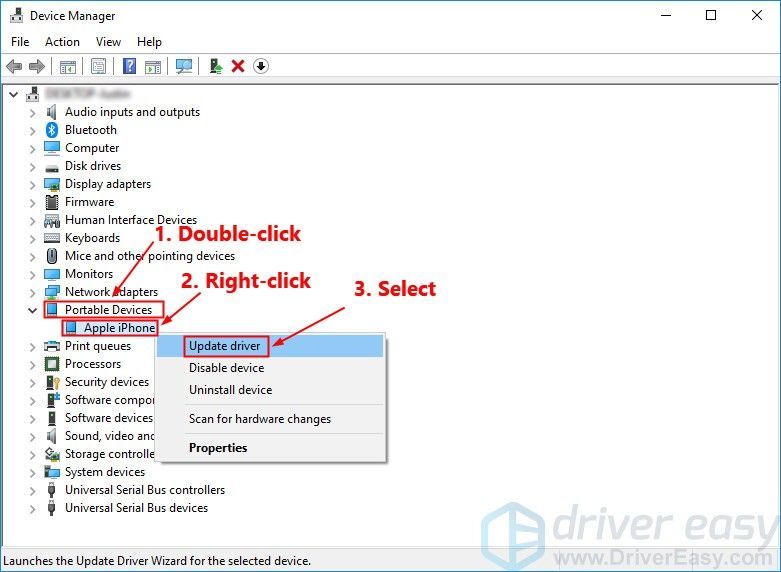
6) منتخب کریں۔ اپ ڈیٹ شدہ ڈرائیور سافٹ ویئر کے لیے خود بخود تلاش کریں۔ اور Apple iPhone کے لیے ڈرائیور کو اپ ڈیٹ کرنے کے لیے اسکرین پر دی گئی ہدایات پر عمل کریں۔
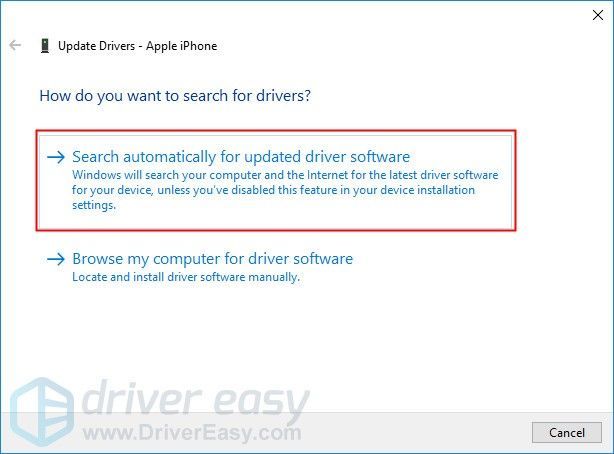
7) آئی ٹیونز کھولیں اور پھر اپنے آئی فون کو اپنے کمپیوٹر سے جوڑیں۔
دیکھیں کہ آیا یہ مسئلہ برقرار رہتا ہے۔ اگر آپ کے ایپل آئی فون کے لیے ڈرائیور کو اپ ڈیٹ کرنے کے بعد آپ کا آئی فون آپ کے کمپیوٹر سے منسلک نہیں ہوتا ہے، تو Apple موبائل ڈیوائس USB ڈرائیور کو دوبارہ انسٹال کرنے کی کوشش کریں۔
درست کریں 4: ایپل موبائل ڈیوائس USB ڈرائیور کو دوبارہ انسٹال کریں۔
آپ کر سکتے ہیں۔ Apple موبائل ڈیوائس USB ڈرائیور کو دوبارہ انسٹال کرنے کی کوشش کریں۔ اگر آپ کا کمپیوٹر آپ کے آئی فون کو نہیں پہچان سکتا۔ اگر آپ ایپل کی سرکاری ویب سائٹ سے آئی ٹیونز ڈاؤن لوڈ کریں۔ آپ ایپل موبائل ڈیوائس USB ڈرائیور کو دوبارہ انسٹال کرنے کے لیے نیچے دیے گئے اقدامات پر عمل کر سکتے ہیں:
اگر آپ نے iTunes سے ڈاؤن لوڈ کیا ہے۔ مائیکروسافٹ اسٹور (اگر آپ کا کمپیوٹر ونڈوز 10 چلا رہا ہے تو، زیادہ تر معاملات میں، آپ کا آئی ٹیونز مائیکروسافٹ اسٹور سے ڈاؤن لوڈ کیا جاتا ہے)، آپ اس کا حوالہ دے سکتے ہیں۔ ٹھیک کریں 6 ایپل موبائل ڈیوائس USB ڈرائیور کو اپ ڈیٹ کرنے کے لیے۔1) اپنے آئی فون کو اپنے کمپیوٹر سے منقطع کریں اور آئی ٹیونز بند کریں۔
2) اپنے آئی فون کو غیر مقفل کریں اور ہوم اسکرین پر جائیں۔
3) اپنے آئی فون کو اپنے کمپیوٹر سے دوبارہ جوڑیں۔ اگر آئی ٹیونز کھل جائے تو اسے بند کر دیں۔
4) اپنے کی بورڈ پر، دبائیں۔ ونڈوز لوگو کی کلید اور آر ایک ہی وقت میں رن ڈائیلاگ کو کھولنے کے لیے۔ قسم پروگرام فائلز٪ عام فائلیں ایپل موبائل ڈیوائس سپورٹ ڈرائیورز اور دبائیں درج کریں۔ .
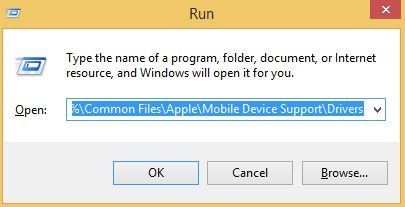
5) پاپ اپ ونڈو میں، دائیں کلک کریں۔ usbaapl64.inf یا usbaapl.inf فائل کریں اور منتخب کریں۔ انسٹال کریں۔ .
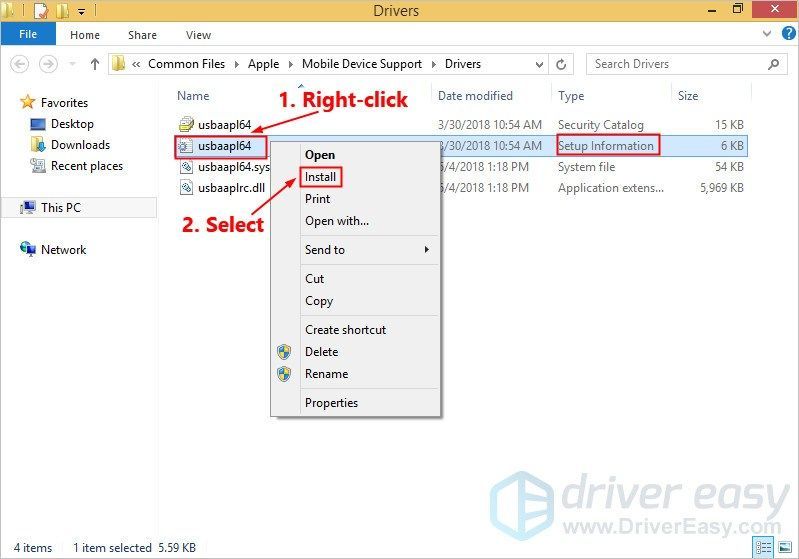 اس بات کو یقینی بنائیں کہ آپ اس فائل پر دائیں کلک کریں جس کے ساتھ ختم ہوتا ہے۔ .inf . اگر نہیں بتا سکتے تو اس فائل کو منتخب کریں جس کی فائل کی قسم ہے۔ سیٹ اپ کی معلومات .
اس بات کو یقینی بنائیں کہ آپ اس فائل پر دائیں کلک کریں جس کے ساتھ ختم ہوتا ہے۔ .inf . اگر نہیں بتا سکتے تو اس فائل کو منتخب کریں جس کی فائل کی قسم ہے۔ سیٹ اپ کی معلومات .6) اپنے آئی فون کو اپنے کمپیوٹر سے منقطع کریں، پھر اپنے کمپیوٹر کو دوبارہ شروع کریں۔
7) اپنے آلے کو دوبارہ جوڑیں اور iTunes کھولیں۔
اگر آپ کا آئی فون اب بھی آپ کے کمپیوٹر سے منسلک نہیں ہوتا ہے تو ایپل موبائل ڈیوائس سروس کو دوبارہ شروع کرنے کی کوشش کریں۔
درست کریں 5: ایپل موبائل ڈیوائس سروس کو دوبارہ شروع کریں۔
اگر ایپل موبائل ڈیوائس سروس آپ کے کمپیوٹر پر نہیں چل رہا ہے، آپ کا آئی فون آپ کے کمپیوٹر سے منسلک نہیں ہوگا۔ اگر آپ کے کمپیوٹر پر موجودہ آپریٹنگ سسٹم ونڈوز 7 یا ونڈوز 8 /8.1 ہے تو ایپل موبائل ڈیوائس سروس کو دوبارہ شروع کرنے کے لیے ہدایات پر عمل کریں:
1) آئی ٹیونز بند کریں اور اپنے آئی فون کو اپنے کمپیوٹر سے منقطع کریں۔
2) اپنے کی بورڈ پر، دبائیں ونڈوز لوگو کی کلید اور آر ایک ہی وقت میں رن ڈائیلاگ کو شروع کرنے کے لیے۔ قسم services.msc اور دبائیں درج کریں۔ .
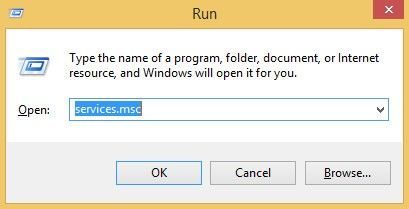
3) دائیں کلک کریں۔ ایپل موبائل ڈیوائس سروس اور منتخب کریں پراپرٹیز .
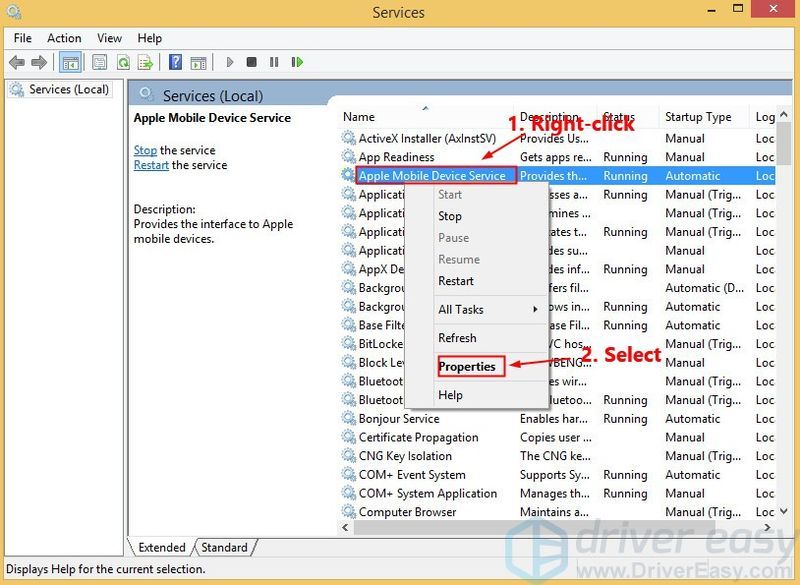
4) سیٹ کریں۔ اسٹارٹ اپ کی قسم کو خودکار .
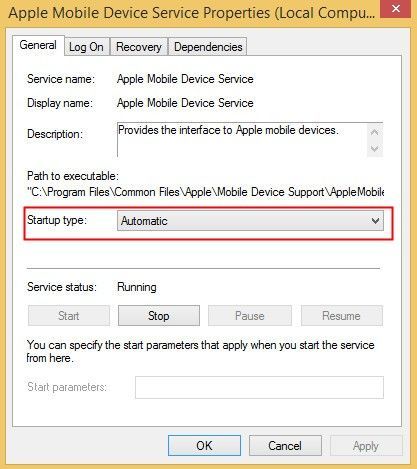
5) کلک کریں۔ رک جاؤ سروس کو روکنے کے لئے.
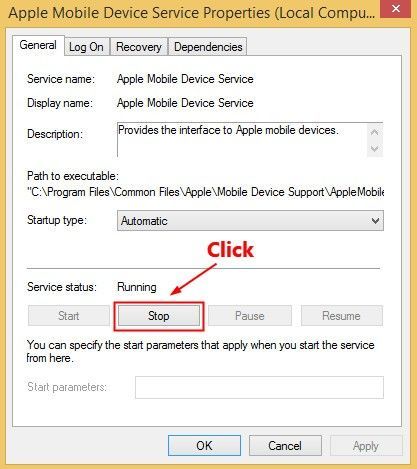
6) سروس بند ہونے کے بعد، کلک کریں۔ شروع کریں۔ سروس کو دوبارہ شروع کرنے کے لیے۔ پھر کلک کریں۔ ٹھیک ہے .
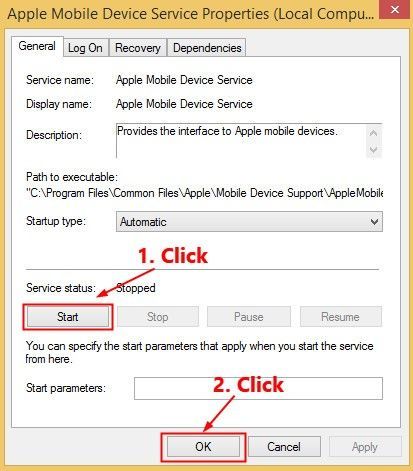
7) کمپیوٹر کو دوبارہ شروع کریں۔ آئی ٹیونز کھولیں اور پھر اپنے آئی فون کو اپنے کمپیوٹر سے جوڑیں۔
دیکھیں کہ آیا یہ مسئلہ برقرار رہتا ہے۔ اگر نہیں، تو آپ نے اس مسئلے کو حل کر لیا ہے۔
فکس 6: ایپل موبائل ڈیوائس USB ڈرائیور کو اپ ڈیٹ کریں۔
اگر آپ ونڈوز 7 یا ونڈوز 8 / 8.1 استعمال کر رہے ہیں، تو اوپر دی گئی اصلاحات اس مسئلے کو حل کر سکتی ہیں، لیکن اگر وہ ایسا نہیں کرتی ہیں، یا آپ کو ڈرائیوروں کے ساتھ دستی طور پر کھیلنے کا یقین نہیں ہے، یا اگر آپ کا کمپیوٹر ونڈوز 10 چلا رہا ہے، تو آپ ایپل موبائل ڈیوائس USB ڈرائیور کو خود بخود اپ ڈیٹ کر سکتے ہیں۔ ڈرائیور آسان .
ڈرائیور آسان آپ کے سسٹم کو خود بخود پہچان لے گا اور اس کے لیے صحیح ڈرائیور تلاش کر لے گا۔ آپ کو یہ جاننے کی ضرورت نہیں ہے کہ آپ کا کمپیوٹر کون سا سسٹم چل رہا ہے، آپ کو غلط ڈرائیور کو ڈاؤن لوڈ اور انسٹال کرنے کا خطرہ مول لینے کی ضرورت نہیں ہے، اور آپ کو انسٹال کرتے وقت غلطی کرنے کی فکر کرنے کی ضرورت نہیں ہے۔ ڈرائیور ایزی یہ سب سنبھالتا ہے۔
ایک) ڈاؤن لوڈ کریں اور ڈرائیور ایزی انسٹال کریں۔
2) ڈرائیور ایزی کو چلائیں اور کلک کریں۔ جائزہ لینا . ڈرائیور ایزی پھر آپ کے کمپیوٹر کو اسکین کرے گا اور ڈرائیوروں میں کسی بھی پریشانی کا پتہ لگائے گا۔
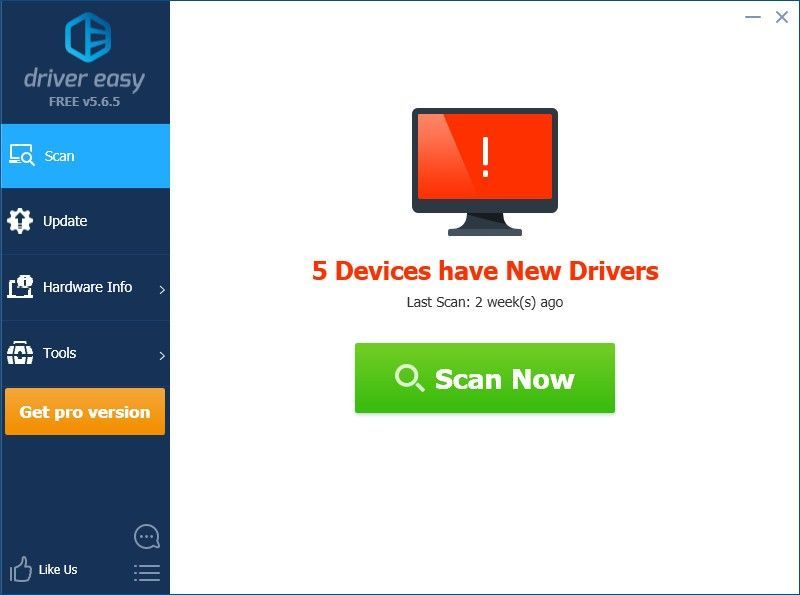
3) کلک کریں۔ اپ ڈیٹ اس کے بعد پرچم والا ایپل موبائل ڈیوائس USB ڈرائیور اس کے ڈرائیور کا درست ورژن خود بخود ڈاؤن لوڈ کرنے کے لیے، پھر آپ اسے دستی طور پر انسٹال کر سکتے ہیں۔ یا کلک کریں۔ تمام تجدید کریں کا درست ورژن خود بخود ڈاؤن لوڈ اور انسٹال کرنے کے لیے تمام وہ ڈرائیور جو آپ کے سسٹم پر غائب یا پرانے ہیں (اس کے لیے ضروری ہے۔ پرو ورژن - کلک کرنے پر آپ کو اپ گریڈ کرنے کے لیے کہا جائے گا۔ تمام تجدید کریں. تم سمجھے پوری مدد اور a 30 دن کے پیسے واپس ضمانت)۔
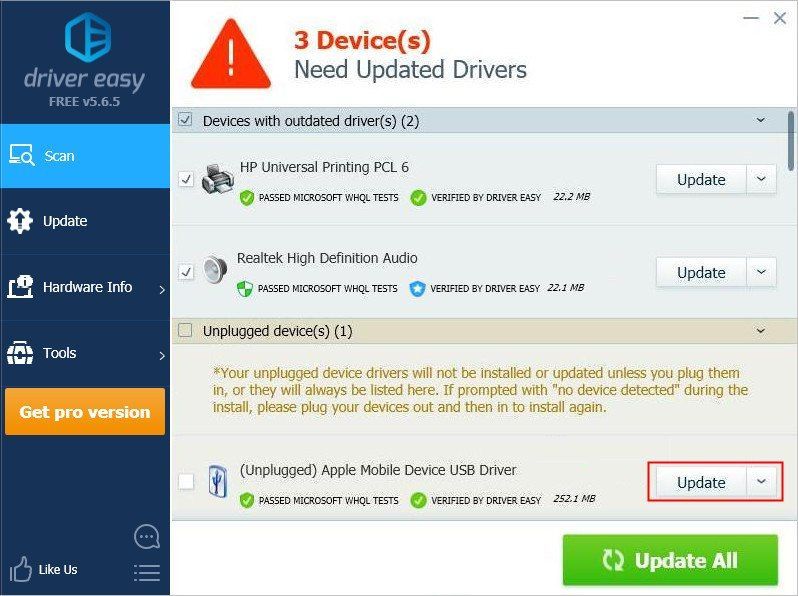
اگر آپ چاہیں تو آپ اسے مفت میں کر سکتے ہیں، لیکن یہ جزوی طور پر دستی ہے۔
اگر آپ کو مدد کی ضرورت ہو تو براہ کرم رابطہ کریں۔ ڈرائیور ایزی کی سپورٹ ٹیم پر .امید ہے کہ مذکورہ بالا اصلاحات میں سے ایک نے آپ کو اس مسئلے کو حل کرنے میں مدد کی ہے۔ اگر آپ کے کوئی سوالات یا مشورے ہیں، تو آپ ہمیں ذیل میں ایک تبصرہ چھوڑنے میں خوش آمدید کہیں گے۔


![[حل شدہ] میثاق جمہوریت: بلیک آپس سرد جنگ شروع نہیں ہو رہی ہے](https://letmeknow.ch/img/program-issues/16/cod-black-ops-cold-war-not-launching.jpg)



